Studio app is een gebruiksvriendelijke en veelzijdige mobiele applicatie waarmee gebruikers kunnen tellen, afval registreren, ontvangen en beelden importeren of vastleggen via een mobiel apparaat rechtstreeks naar je Apicbase bibliotheek.
1. Download en installeer de Apicbase-applicatie via Google Play store voor Android en App Store voor Apple-producten.
Tip: Dit dient ook als uw Barcode Scanner App. Bekijk hier hoe u de Barcode Scanner App kunt gebruiken.
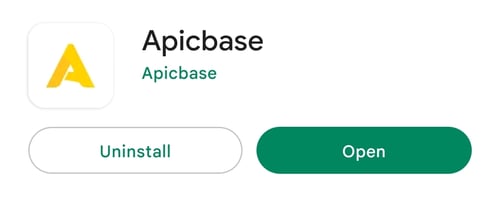
2. Log in met u Apicbase gebruikersnaam en wachtwoord.
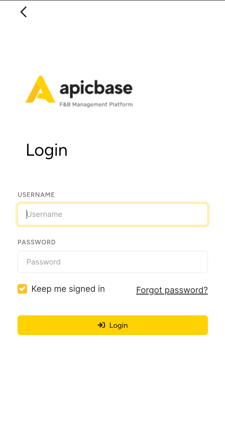
3. Voer het token in dit is te vinden in de google authenticator code.
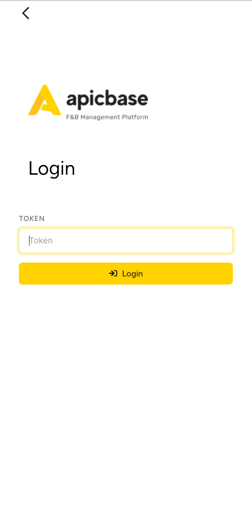
4. Kies het filiaal waarmee je, je foto's vanuit wilt opladen naar Apicbase.
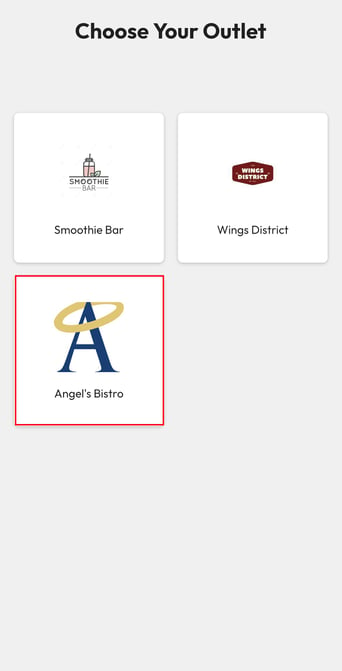
5. Eenmaal succesvol gesynchroniseerd. Krijg je een overzicht van je mobiele app klik dan op "Studio".
Opmerking: U kunt deze app ook gebruiken om te tellen, uw afvalgebeurtenissen te registreren en een bestelling te ontvangen. Inventarisatie tellen
6. Rechtsonder ziet u deze 2 icoontjes. Je kan een foto nemen of een afbeelding kiezen uit jouw galerij/album.
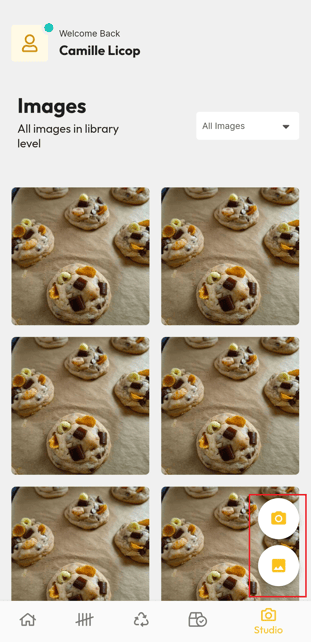
7. Als je een afbeelding kiest die je hebt opgelade kan je enkele details zien:
- Geüpload door
- Geüpload op
- Beschrijving
8. U kunt de afbeelding ook downloaden of verwijderen
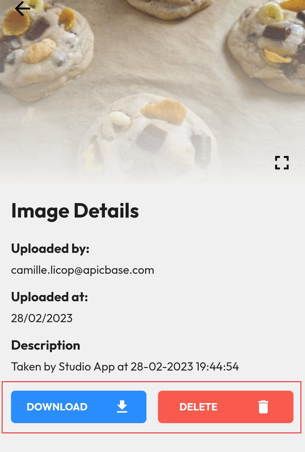
Opmerking: Eenmaal verwijderd kan deze actie niet worden teruggedraaid.
